گوگل درایو یک سرویس ذخیره سازی ابری است که نه تنها بر روی اندروید، بلکه بر روی بسیاری از پلتفرمهای دیگر نیز به خوبی کار میکند. اما خب همیشه برای برنامههای موبایلی ممکن است مشکلاتی پیش بیاید و یکی از رایجترین این مشکلات، مشکل همگام سازی فایلها در اپلیکیشن گوگل درایو اندروید است که امروز قصد داریم پله پله با انجام چند کار، این مشکل را حل کنیم.
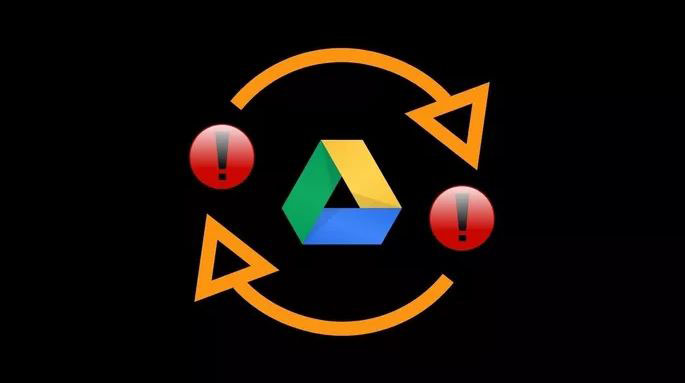
پس اگر فایلی را روی اندروید به گوگل درایو سپردید اما در دیگر دستگاههای خود مشاهده نکردید، یعنی همگام سازی آن یا همان سینک شدن، مشکل دارد و به ترتیب مراحل زیر را باید طی کنید.
-
گوشی خود را ریاستارت کنید
خاموش و روشن کردن گوشی، عموما یک سری مشکلات که به خاطر گیر کردن برنامهها یا تداخل عملکرد پیش میآید را حل خواهد کرد. البته اگر از اینترنت WiFi استفاده میکنید، حتما مودم خود را هم یک دور خاموش و روشن کنید.
-
فعالسازی همگام سازی
اگر اول کار با گوگل درایو هستید و این مشکل برایتان پیش آمده، احتمالا مشکل از دسترسی است. شما ابتدای کار باید دسترسی همگامسازی را روشن کنید. برای این کار باید به Settings گوشی رفته و روی Accounts لمس کنید. حالا اکانت گوگل را انتخاب کنید و سپس روی Account sync بزنید. در این جا باید سوییچ مربوط به Drive را روشن کنید.
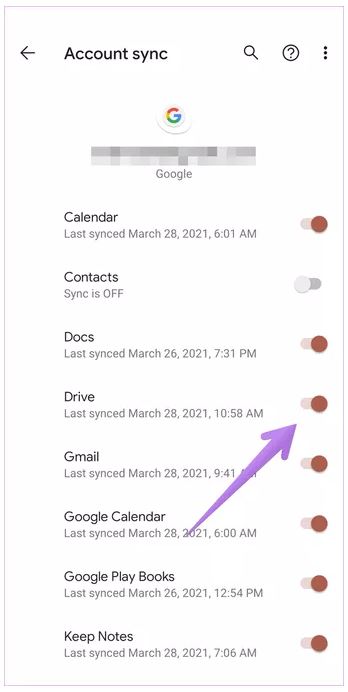
-
اپلیکیشن را رفرش کنید
شاید به نظر ساده بیاید، اما خیلی اوقات مشکلات با همین کارهای ساده حل میشود. پس برنامهی گوگل درایو را لود کرده و صفحه را به سمت پایین بکشید تا یک دور برنامه رفرش شود. گاهی با این کار همگام سازی دوباره به کار میافتد.
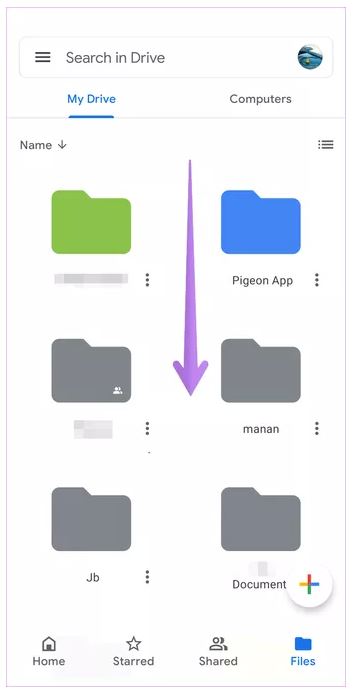
-
فعال سازی استفاده از اینترت موبایل
گزینهای در گوگل درایو وجود دارد که در صورت فعال بودن آن، تنها با اینترنت WiFi فایلهای شما ارسال و دریافت میشود و وقتی از اینترنت موبایل استفاده میکنیم، همگام سازی متوقف خواهد شد. پس برای زمانی که از اینترنت موبایل استفاده میکنید، باید گزینهی مربوطه را خاموش کنید. برای این کار برنامهی گوگل درایو را اجرا کرده و روی آیکون سه خط در بالای تصویر بزنید.
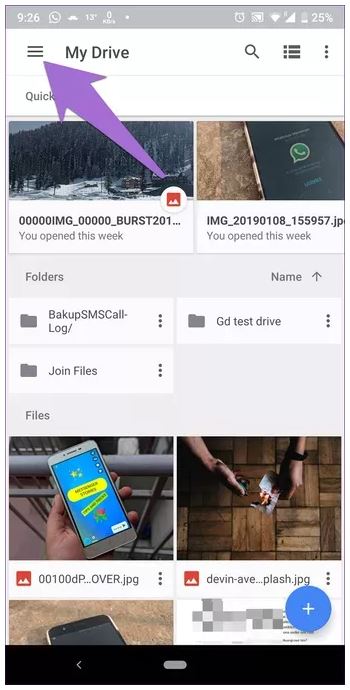
حالا به Settings بروید.
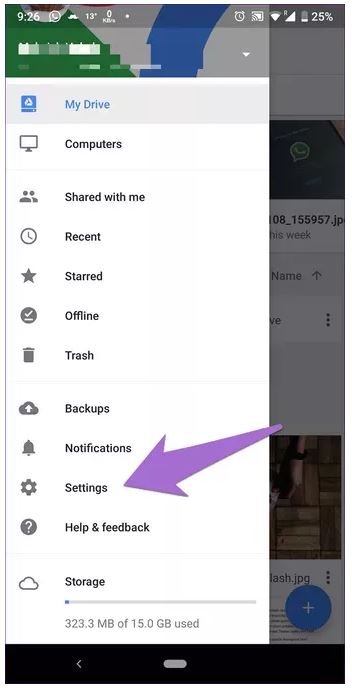
حالا گزینهی Transfer files only over Wi-Fi را مثل عکس زیر خاموش کنید.
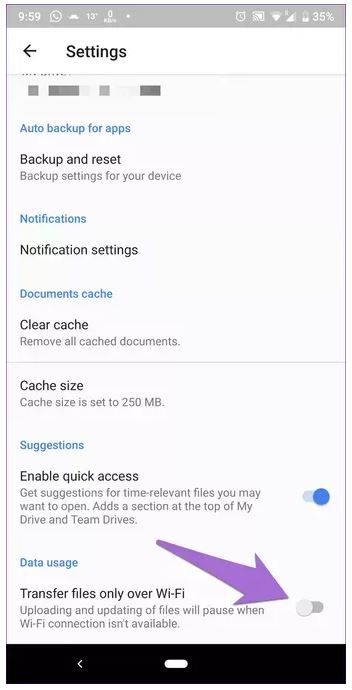
-
به روز رسانی گوگل درایو
اگر نسخهی گوگل درایوی که از آن استفاده میکنید، به روز رسانی نشده باشد، امکان دارد موقع همگام سازی به مشکل بر بخورد، پس حتما به پلی استور رفته و مطمئن شوید که نسخهی آخر روی گوشی شما نصب شده باشد.
-
غیر فعال کردن حالت ذخیره باتری
وقتی گوشی شما در حالت ذخیره باتری (Battery saving mode) باشد، بعضی از عملکردهای گوشی برای حفظ شارژ غیر فعال میشود که ممکن است یکی از این گزینهها، غیر فعال کردن همگام سازی برنامهها به خاطر اتصال همیشگی به اینترنت باشد. برای غیر فعال کردن این گزینه به مسیر Settings > Battery > Battery saver. در گوشی خود رفته و آن را غیر فعال کنید.
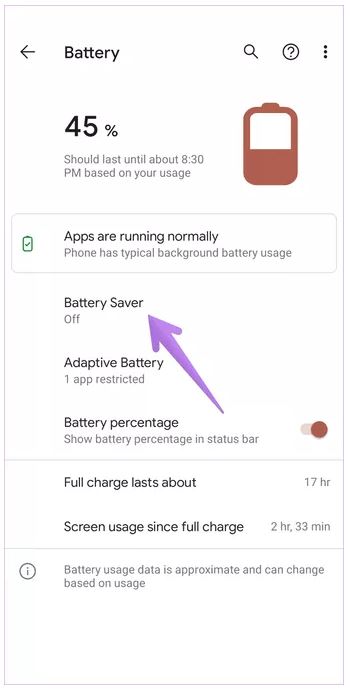
-
پاک کردن Cache و Data
اگر با کارهایی که تا الان کردید، مشکل حل نشد، پس باید سراغ راه حلهای جدیتر رفت. یکی از این راه حلها، پاک کردن کش و دیتا است تا اگر مشکلی در برنامه به وجود آمده، به این شکل حل شود. با پاک کردن کش اتفاق خاصی نمیافتد و تنها فایلهای موقت از روی گوشی پاک میشود. پس ابتدا آن را امتحان کنید و سپس به سراغ پاک کردن دیتا بروید که با انجام آن، تنظیمات برنامهی شما به حالت اولیه باز میگردد.
برای پار کردن کش، برنامه گوگل درایو را باز کرده و به Settings بروید. در این جا باید گزینهی Clear cache را انتخاب کنید.
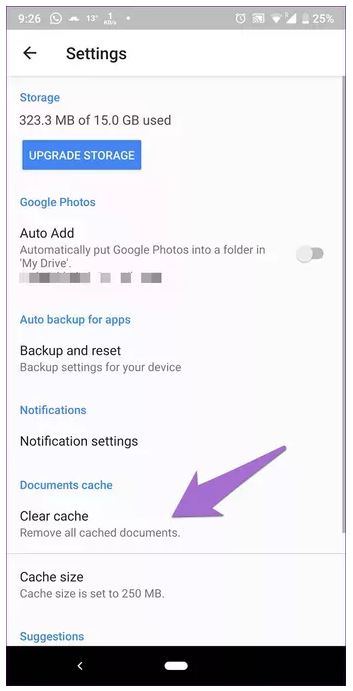
بعد از این کار گوشی خود را خاموش و سپس روشن کنید.
همچنین شما میتوانید از تنظیمات گوشی نیز این کار را انجام دهید. برای این کار به Settings گوشی رفته و روی Apps لمس کنید. سپس برنامه Drive را انتخاب کنید و به Storage بروید.
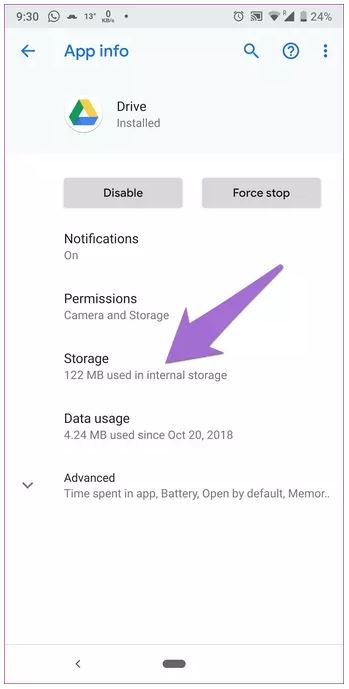
حالا روی Clear cache بزنید.
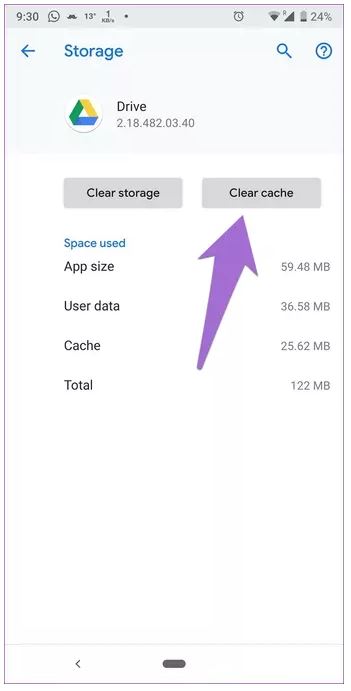
در این جا نیز باید گوشی را خاموش و روشن کنید. برای پاک کردن دیتا نیز از همین مسیر رفته و Clear storage را بزنید.
-
پاک کردن برنامهی گوگل درایو
با توجه به این که گوگل درایو به صورت پیشفرض روی گوشیهای اندرویدی نصب است، شما نمیتوانید آن را به طور کامل پاک کنید، اما پاک کردن به روزرسانیهای آن، میتواند به شما کمک کند. بعد از این کار دوباره باید به روزرسانیهای جدید را دانلود کنید.
برای پاک کردن به روز رسانیهای درایو به Settings گوشی بروید و سپس به ترتیب Apps و Drive را انتخاب کنید. حالا مثل عکس پایین باید روی uninstall updates بزنید.
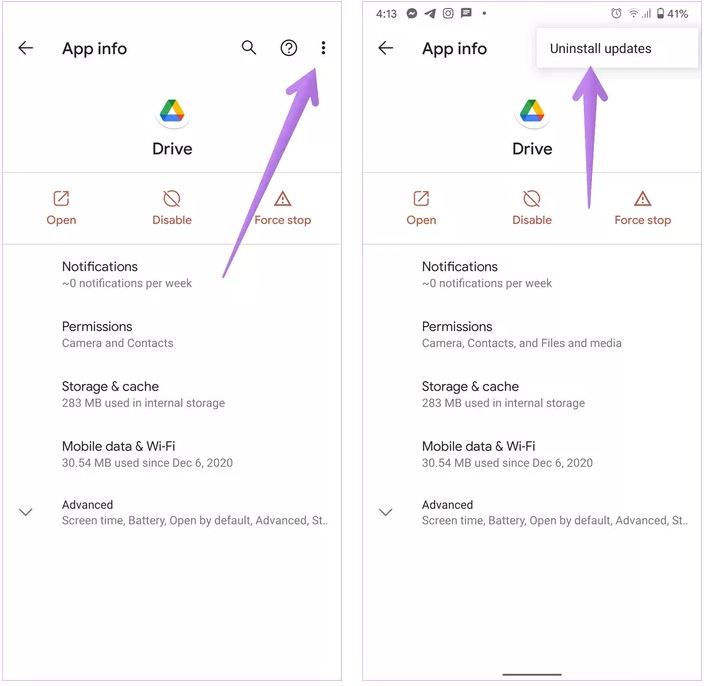
حالا گوشی خود را خاموش و روشن کنید و دوباره از پلی استور، نسخهی به روز برنامه را دانلود کنید.
-
غیر فعال کردن گوگل درایو
همچنین شما میتوانید یک بار برنامه را غیر فعال کرده و دوباره آن را فعال کنید تا شاید به این ترتیب مشکل همگام سازی شما حل شود. برای انجام این کار دوباره باید به مسیر Settings > Apps > Drive بروید و این بار روی Disable بزنید.
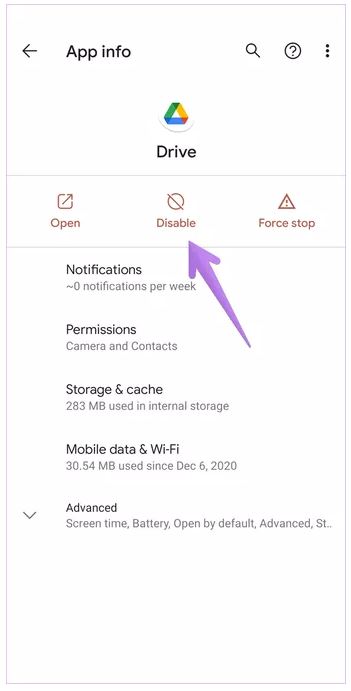
گوشی را خاموش و روشن کنید و همین مراحل را دوباره طی کرده و این بار Enable را انتخاب کنید تا گوگل درایو دوباره فعال شود.
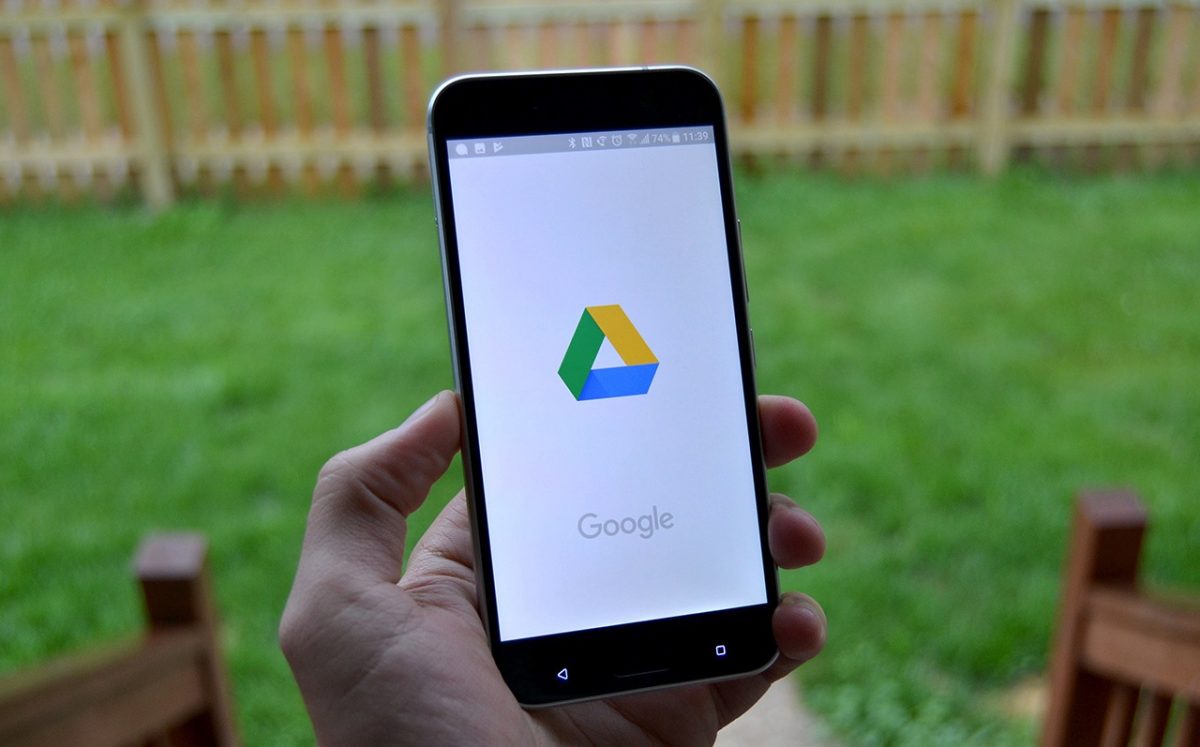
ممنون خیلی کارآمد ومفید تومی ممنون
سلام چرا میرم توی گوگل درایو هی میندازه بیرون اصلا نمیتونم برم توش
گوشیت حافظه نداره
ممنون. درست شد
میخواستم برنامه راوه که یک برنامه تماشای فیلم به صورت دو نفره از راه دور رو به برنامه درایو گوگل متصل کنم بعد از انتخاب ایمیل ا ارور این برنامه مسدود شده است مواجه میشم میخواستم بدونم چه جوری باید رفع مسدودیتش کنم تا بتونم ویدیوهای خودم و بتونم به صورت دو نفره ویدیو خودم رو تماشا کنم